Könnyű és gyors Android Root útmutató

Miután rootoltad az Android telefonod, teljes rendszerhozzáférésed lesz, és számos olyan alkalmazást futtathatsz, amelyek root hozzáférést igényelnek.
Az Android telefonodon található gombok nem csak a hangerő szabályozására vagy a képernyő felébresztésére szolgálnak. Néhány egyszerű módosítással gyorsbillentyűkké válhatnak egy gyors fotó készítéséhez, zeneszámok átugrásához, alkalmazások elindításához vagy akár a vészhelyzeti funkciók aktiválásához.
7. Az alapok
A bekapcsológombot már most is használod a telefon zárolásához és feloldásához, de ha megnyomod és lenyomva tartod, az nem kapcsolja ki a telefont, hanem elindítja az alapértelmezett digitális asszisztenst, legyen az Gemini , Bixby vagy bármilyen más asszisztens. A Beállítások > Speciális funkciók > Oldalsó gomb > Hosszan megnyomva menüpontban módosíthatod, hogy melyik asszisztens legyen aktiválva, vagy teljesen kikapcsolhatod ezt a parancsikont .
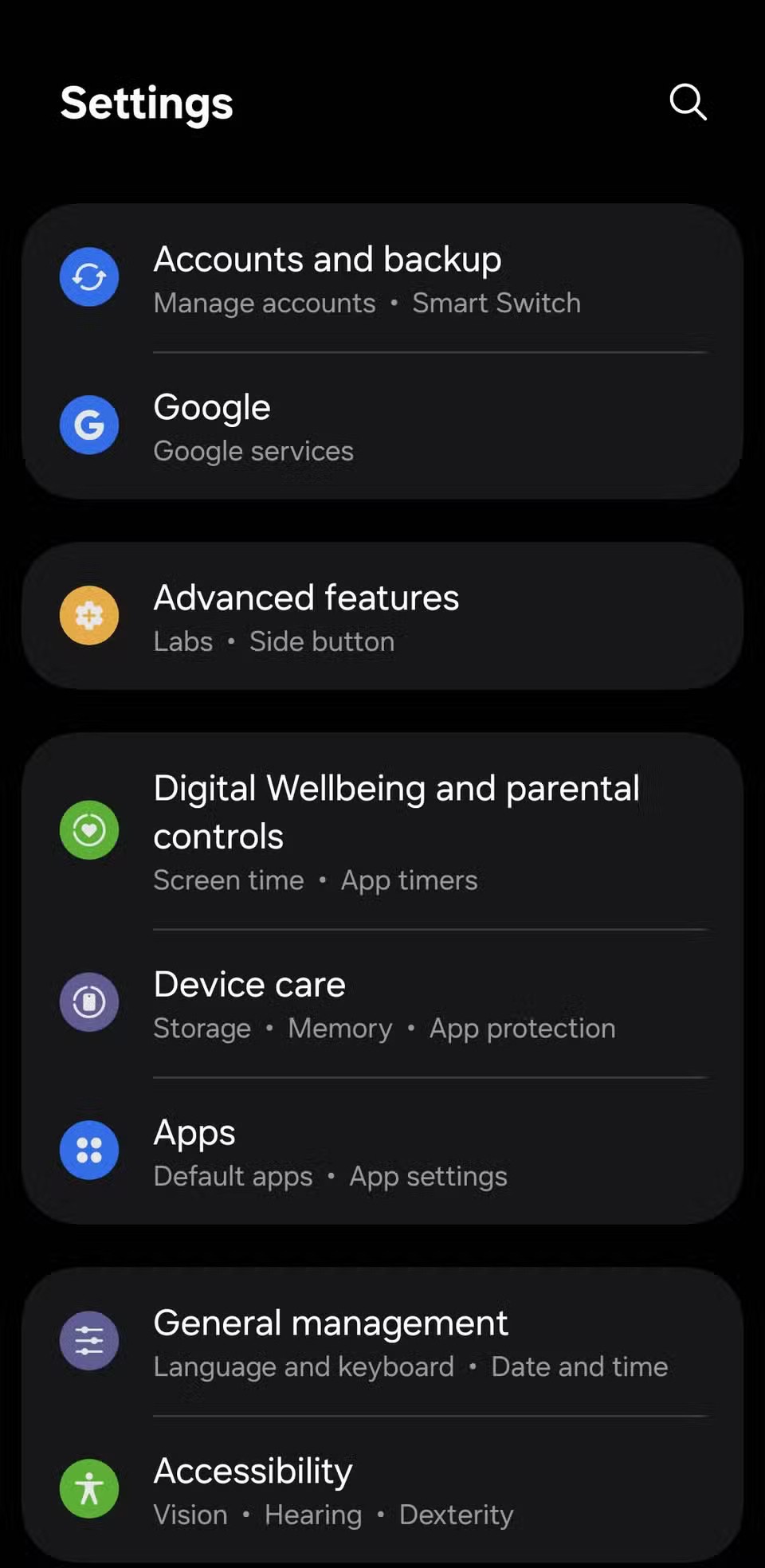
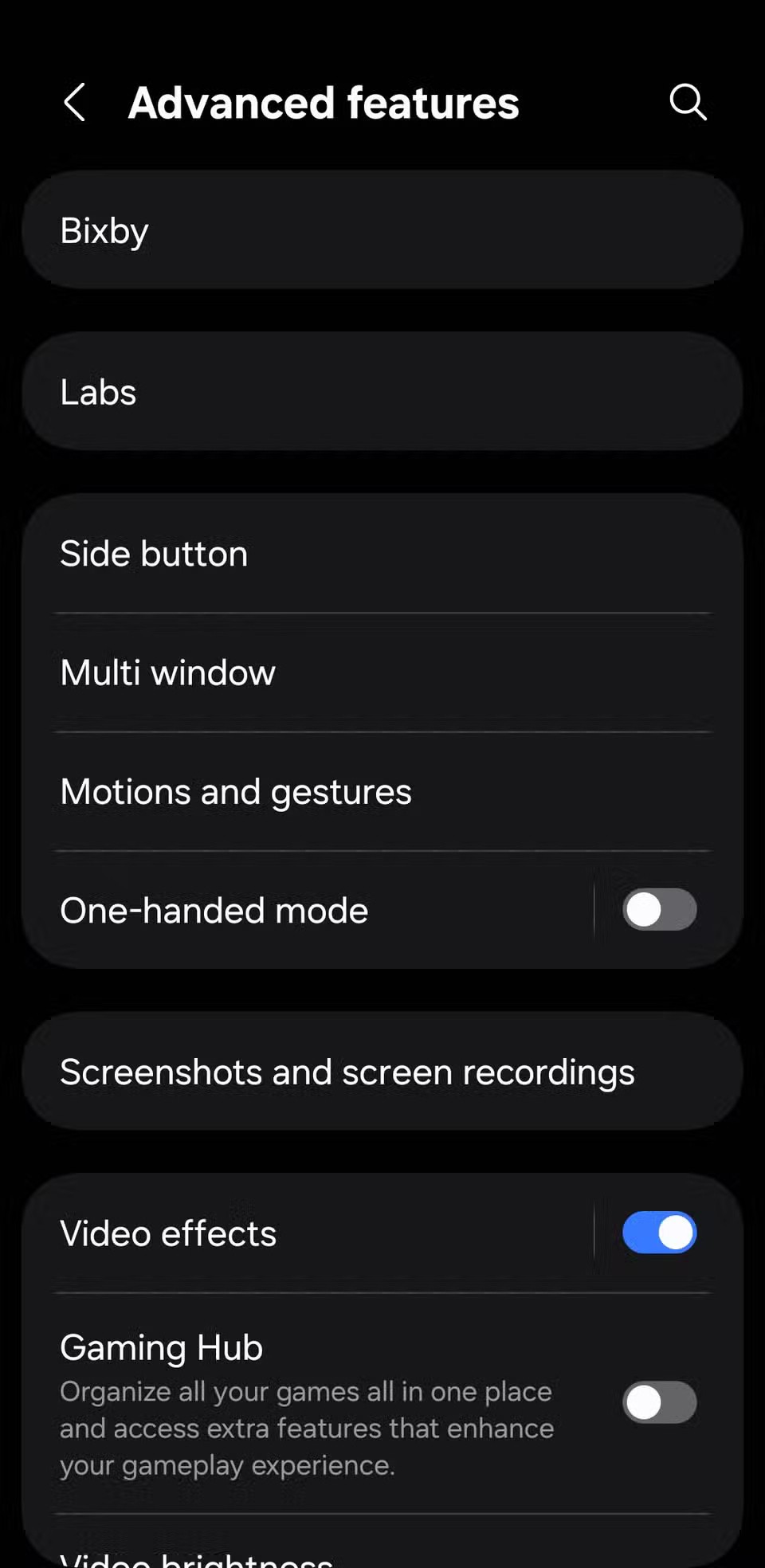
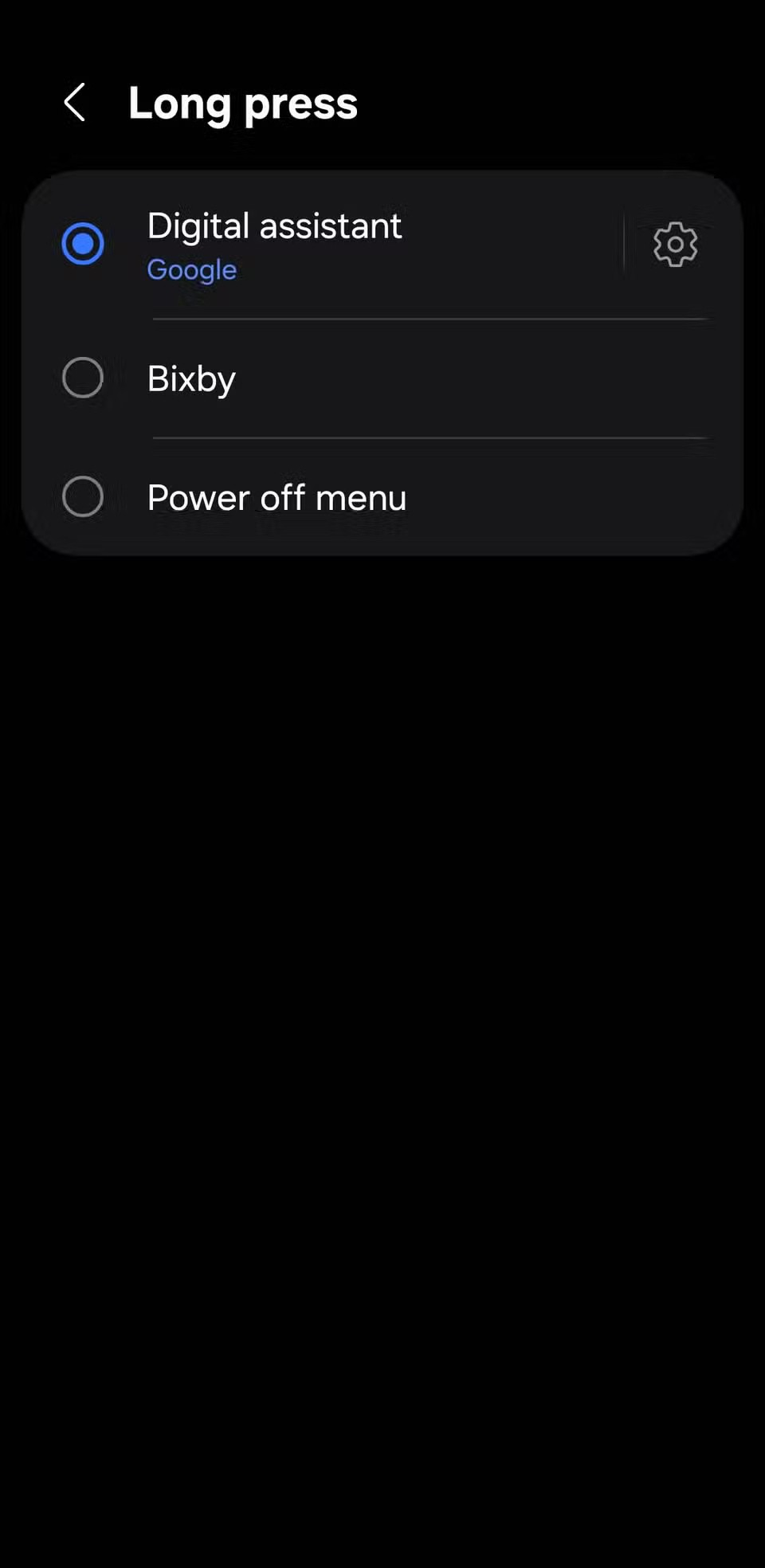
Ha egyszerre lenyomva tartod a bekapcsológombot és a hangerő csökkentő gombot, megjelenik a bekapcsológomb menü. Innen kikapcsolhatod, újraindíthatod a készüléket, vagy csökkentett módban indíthatod (a Kikapcsolás ikon lenyomva tartásával ).
6. Azonnali fényképezés
Az Androidos telefonod kamerája lenyűgöző fotókat és éles videókat képes készíteni. De nem minden pillanatban kell feloldanod a képernyőt, elindítanod a kamera alkalmazást, és megnyomnod az exponálógombot. Azokban a pillanatokban, amikor csak pislogsz és lemaradsz róla, a telefonod fizikai gombjai segíthetnek.
A legtöbb Android-eszközön a bekapcsológomb dupla megnyomásával azonnal elindul a Kamera alkalmazás. Alapértelmezés szerint ez a hátlapi kamerát nyitja meg, de testreszabhatod, hogy a videokamerát, az előlapi kamerát vagy akár a portré módot is elindítsa. Lépj a Beállítások > Speciális funkciók > Oldalsó gomb > Dupla megnyomás menüpontra, koppints a Kamera melletti fogaskerék ikonra , és válaszd ki a kívánt beállítást.
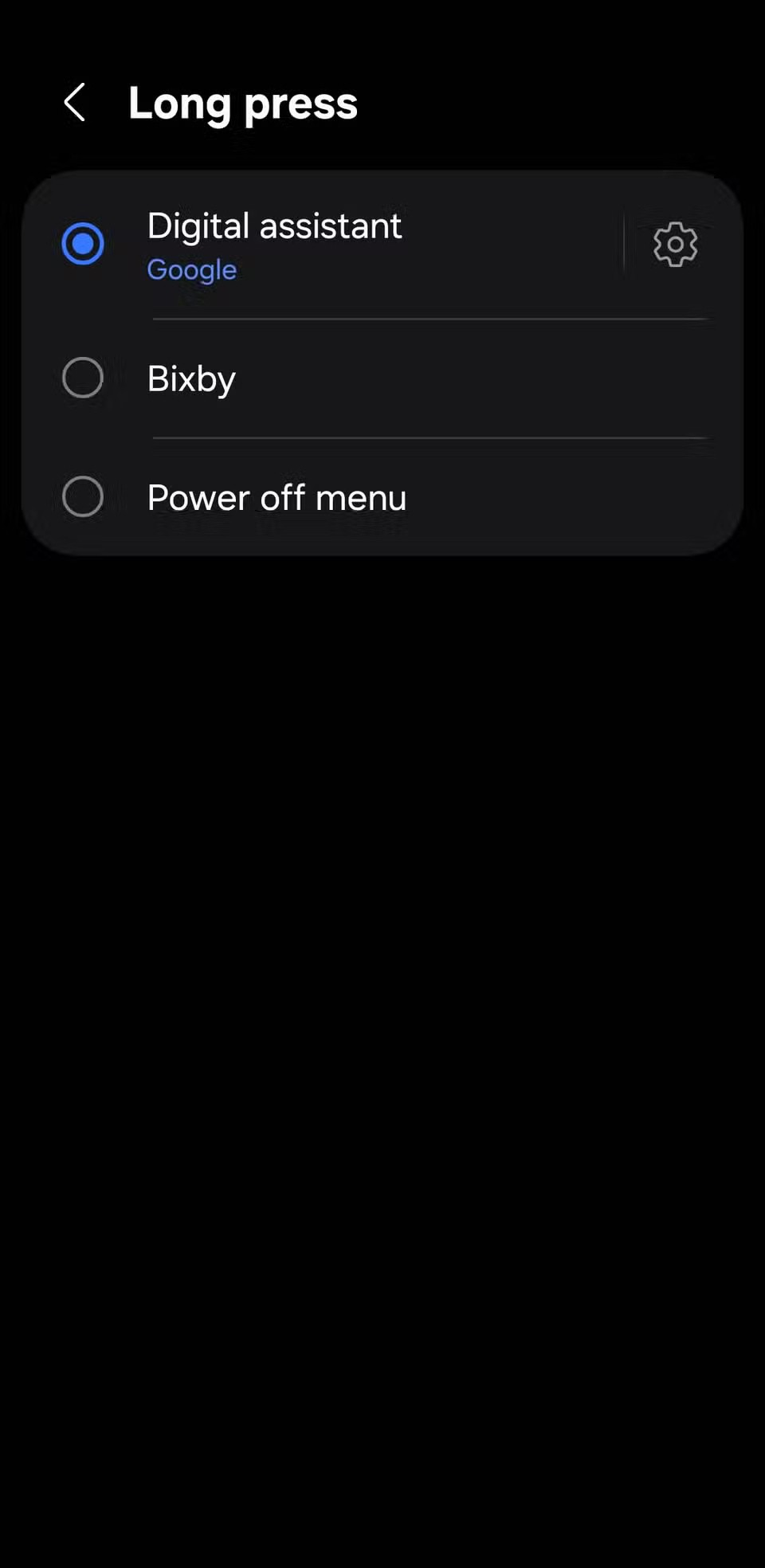
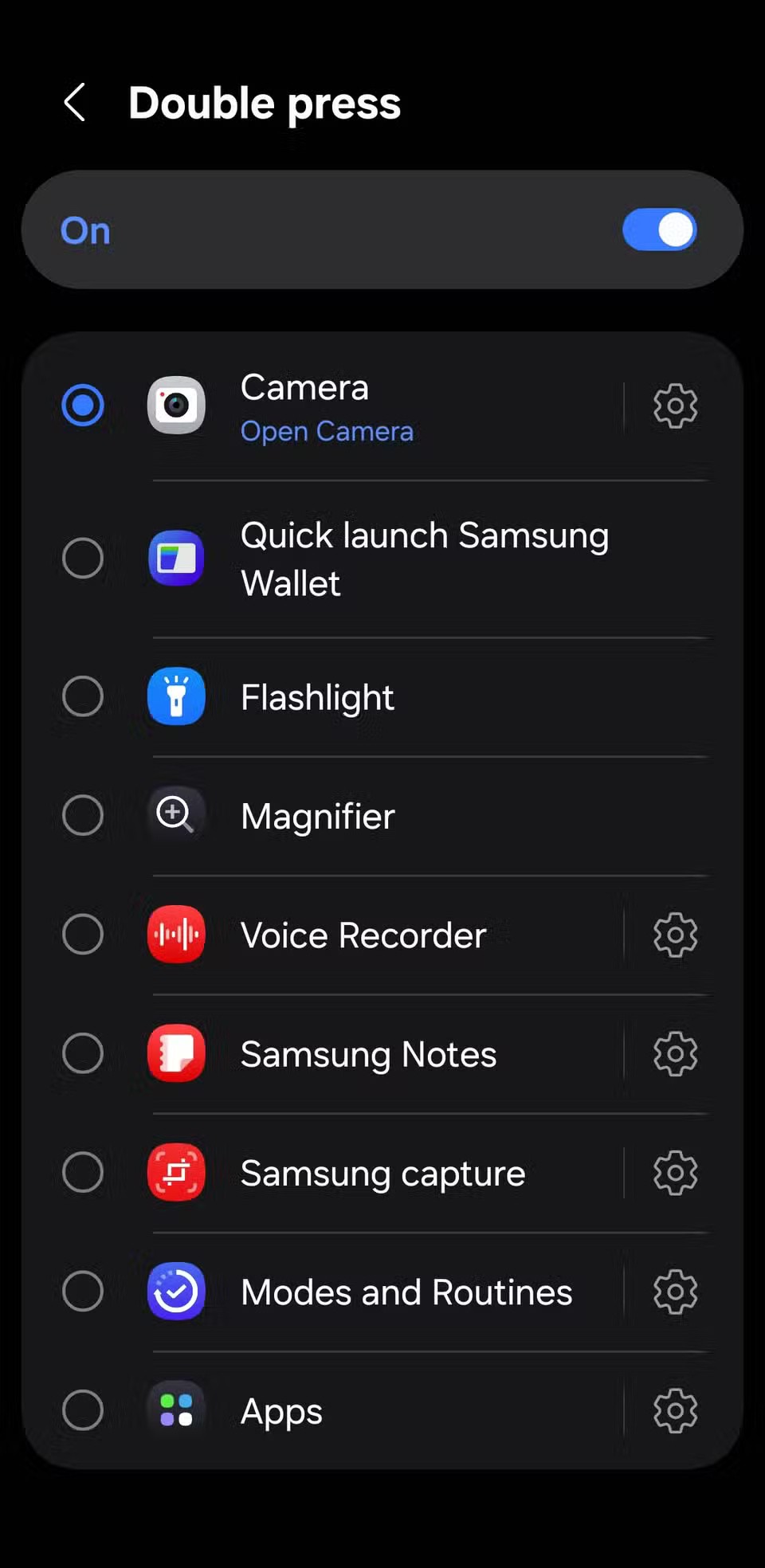
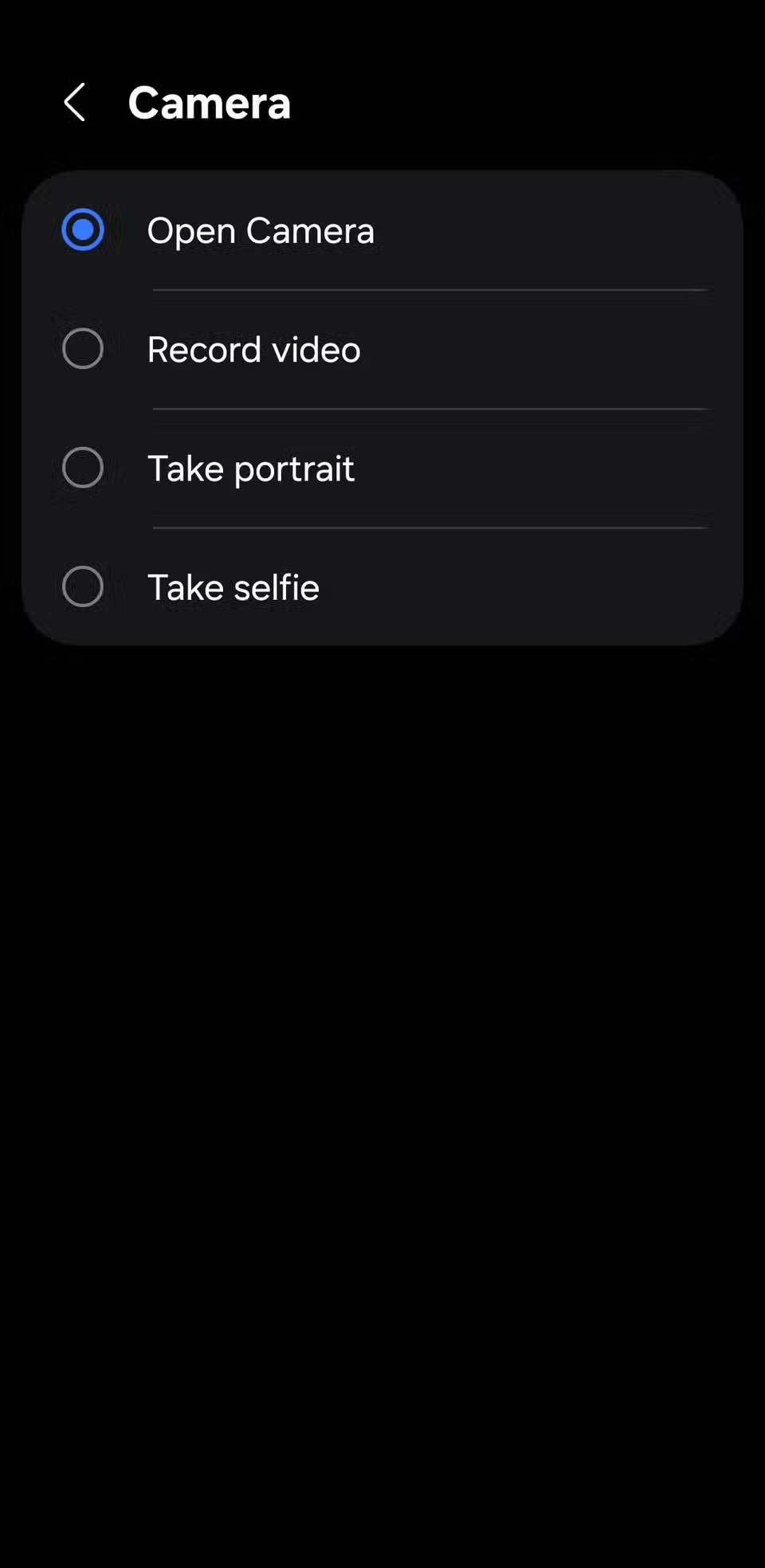
Miután a kamera megnyílt, nem kell megnyomnod az exponálógombot; csak nyomd meg valamelyik hangerőgombot a fotó elkészítéséhez. Ez különösen hasznos, ha stabilan szeretnéd tartani a telefont, vagy egy kézzel szeretnél gyors képet készíteni.
5. Gyorsan aktiválja a vészhelyzeti segélyszolgálatot
Vészhelyzetben minden másodperc számít. Ezért az Android telefonok beépített vészhelyzeti funkciókkal rendelkeznek, amelyek lehetővé teszik, hogy gyorsan reagálj, amikor a legnagyobb segítségre van szükséged.
A telefon Vészhelyzeti SOS funkciójának aktiválásához egyszerűen nyomd meg gyorsan ötször a bekapcsológombot. Ha Samsung telefont használsz, csak nyomd meg gyorsan háromszor. Ez azonnal elkezdi hívni a helyi segélyhívó számot. Ha vészhelyzeti névjegyeket állítottál be a telefonodon, akkor SMS-ben is küld nekik a valós idejű tartózkodási helyedet.

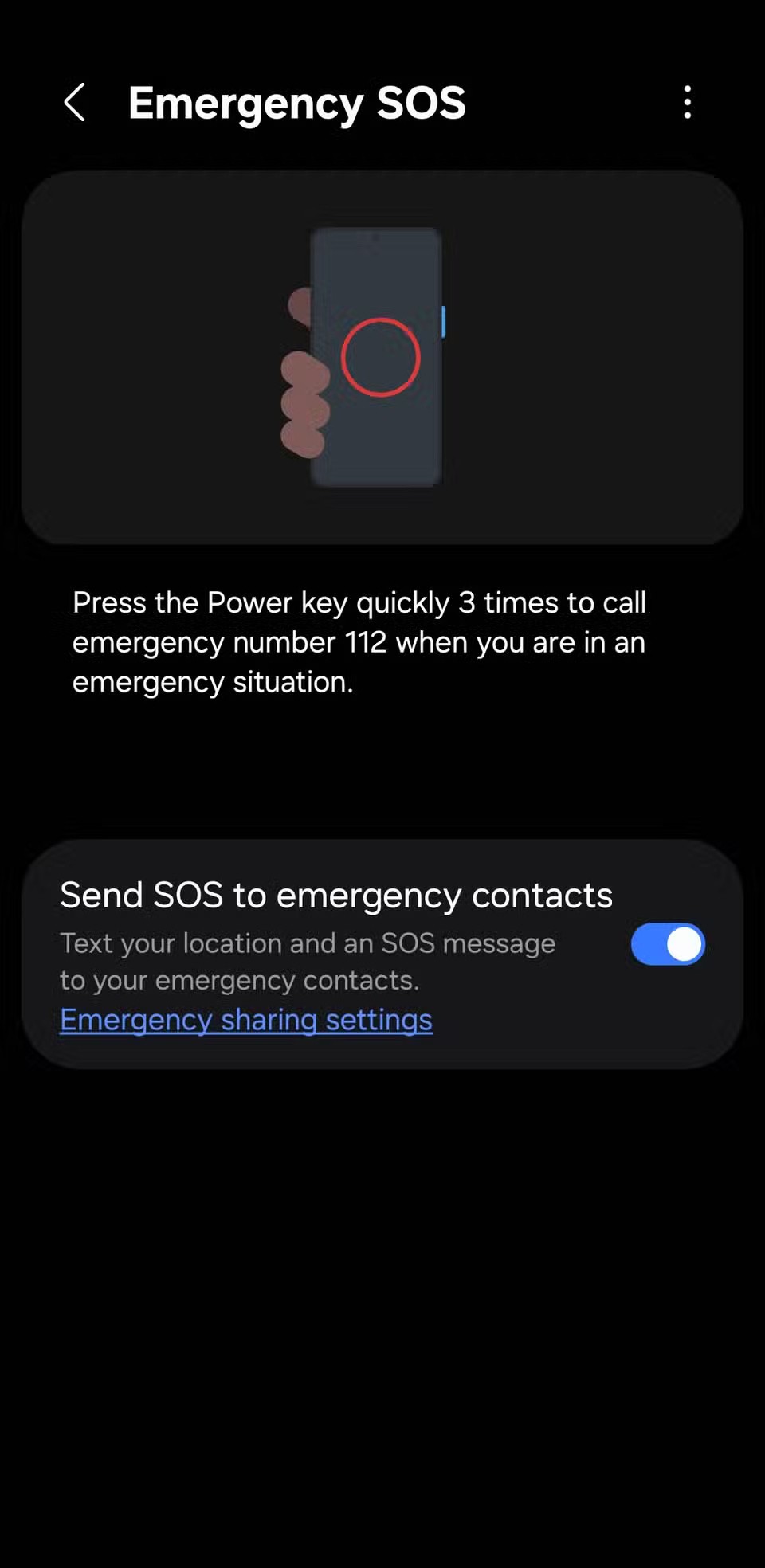
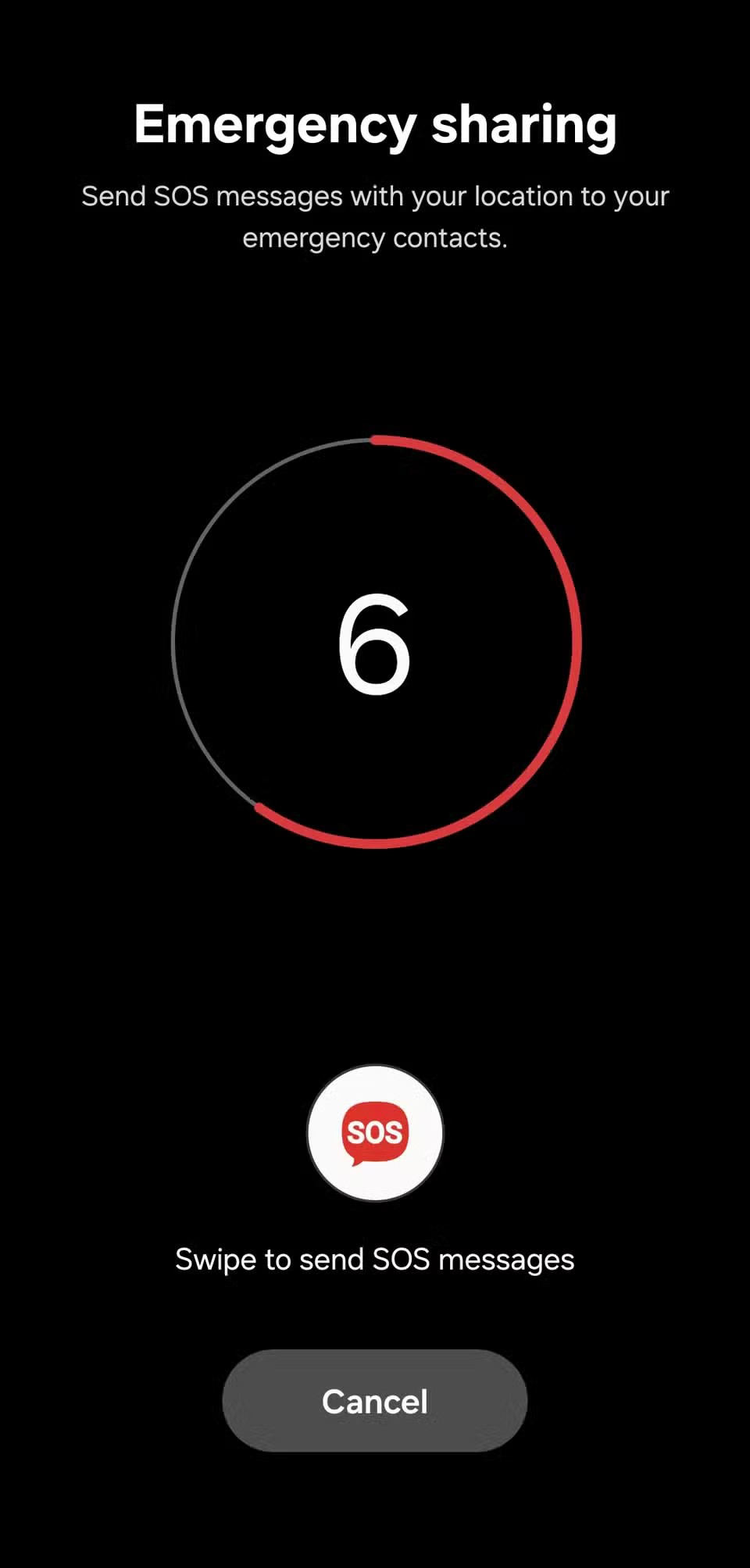
4. Hívás fogadása, befejezése vagy némítása
A telefonhívások fogadása vagy elutasítása általában egyszerű, de mi a helyzet akkor, ha piszkos, nedves a kezed, vagy kesztyűt viselsz? Persze, ha olyan headsetet viselsz, amely támogatja a hívásvezérlést, akkor védve leszel. De ha nem, a telefonod fizikai gombjaival ugyanolyan egyszerűen kezelheted a hívásokat.
Bejövő hívás esetén a csengő azonnali elnémításához nyomja meg bármelyik hangerőszabályzó gombot. Ez egy gyors módja a bejövő hívás elnémításának, még akkor is, ha a telefonja még a zsebében van.
És ennyi; mostantól egyetlen koppintással kezelheted a telefonhívásaidat. Csak arra kell vigyáznod, hogy nehogy véletlenül letedd a telefont, amikor kikapcsolnád a képernyőt!
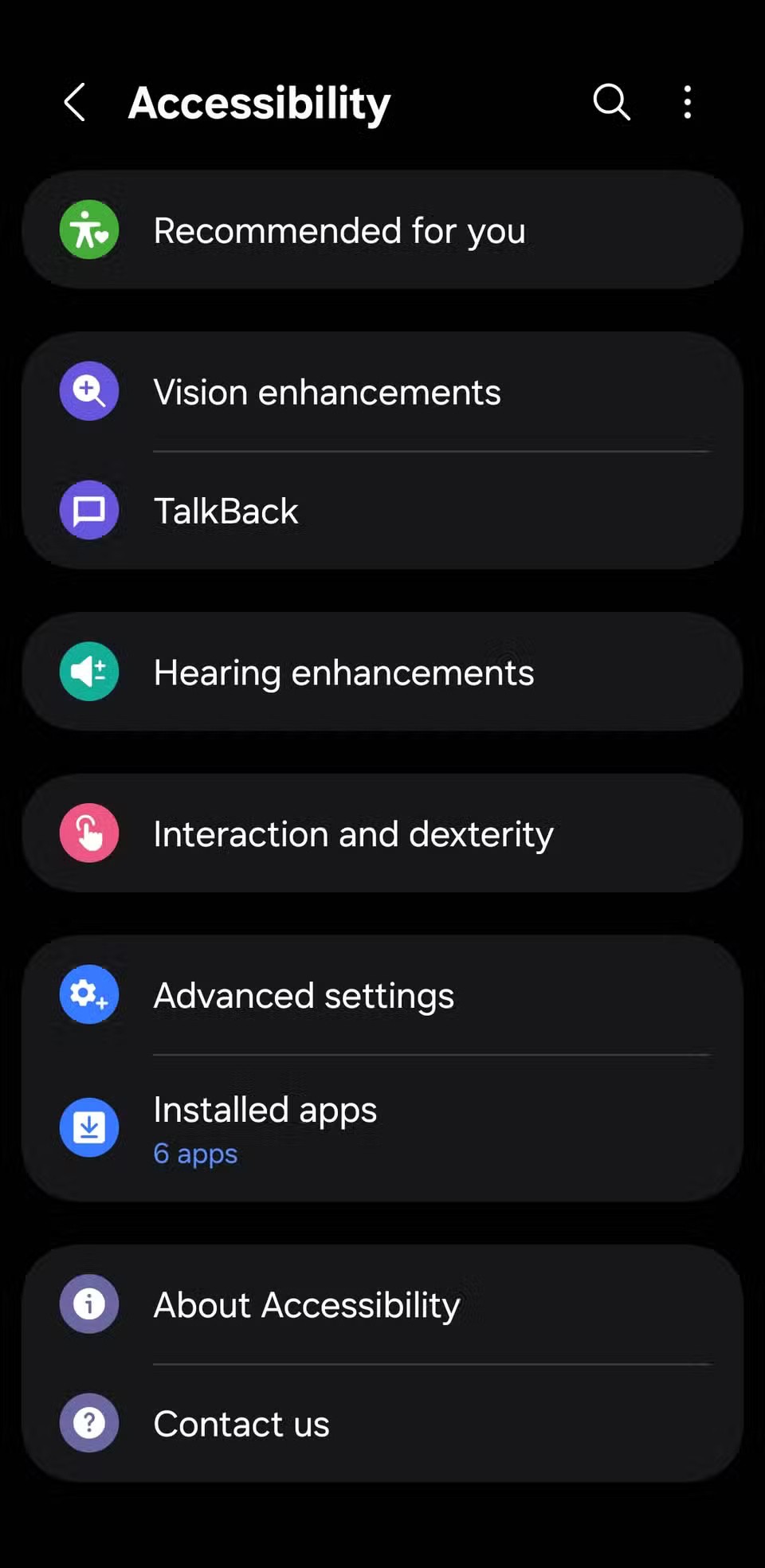
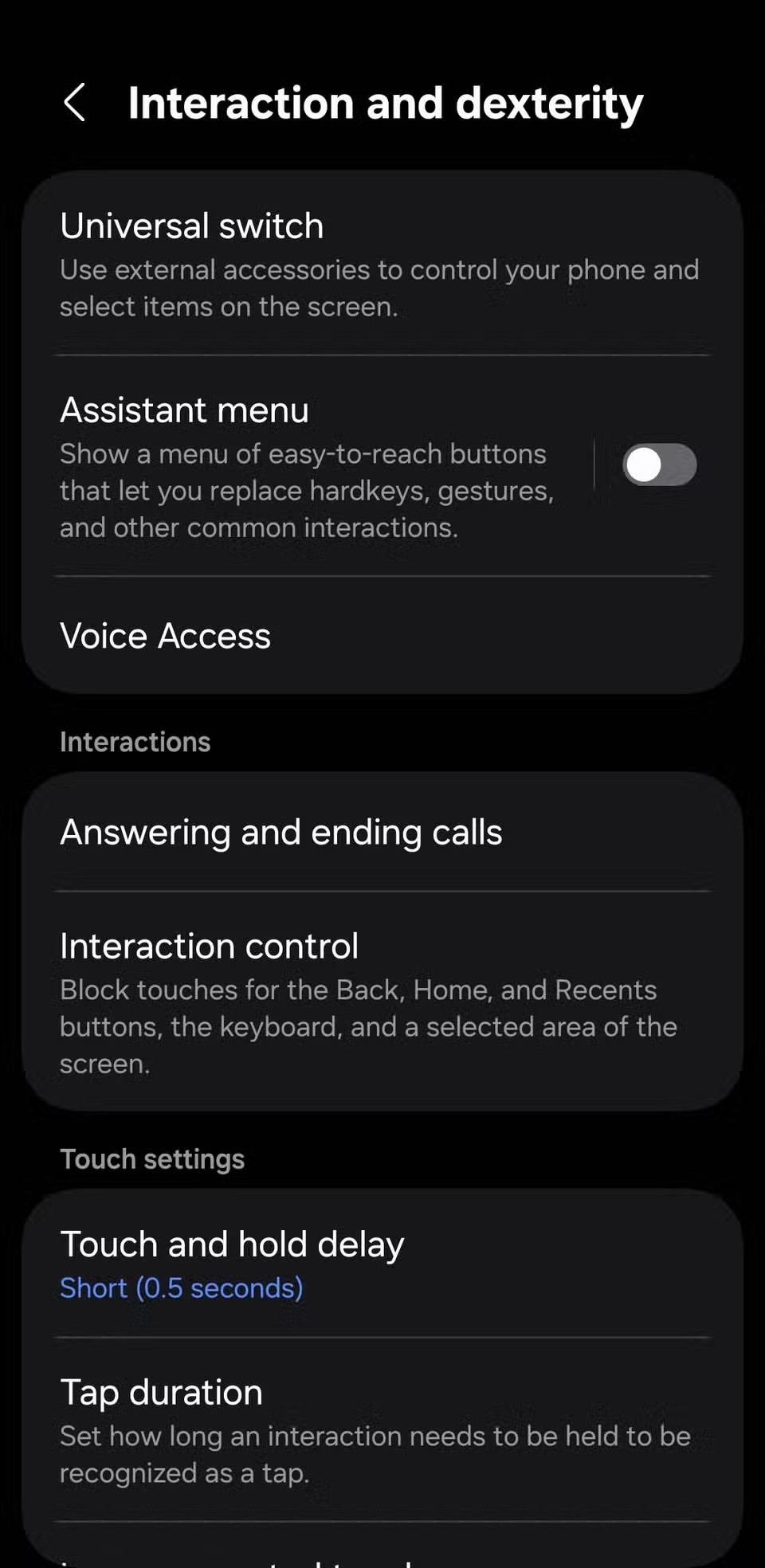
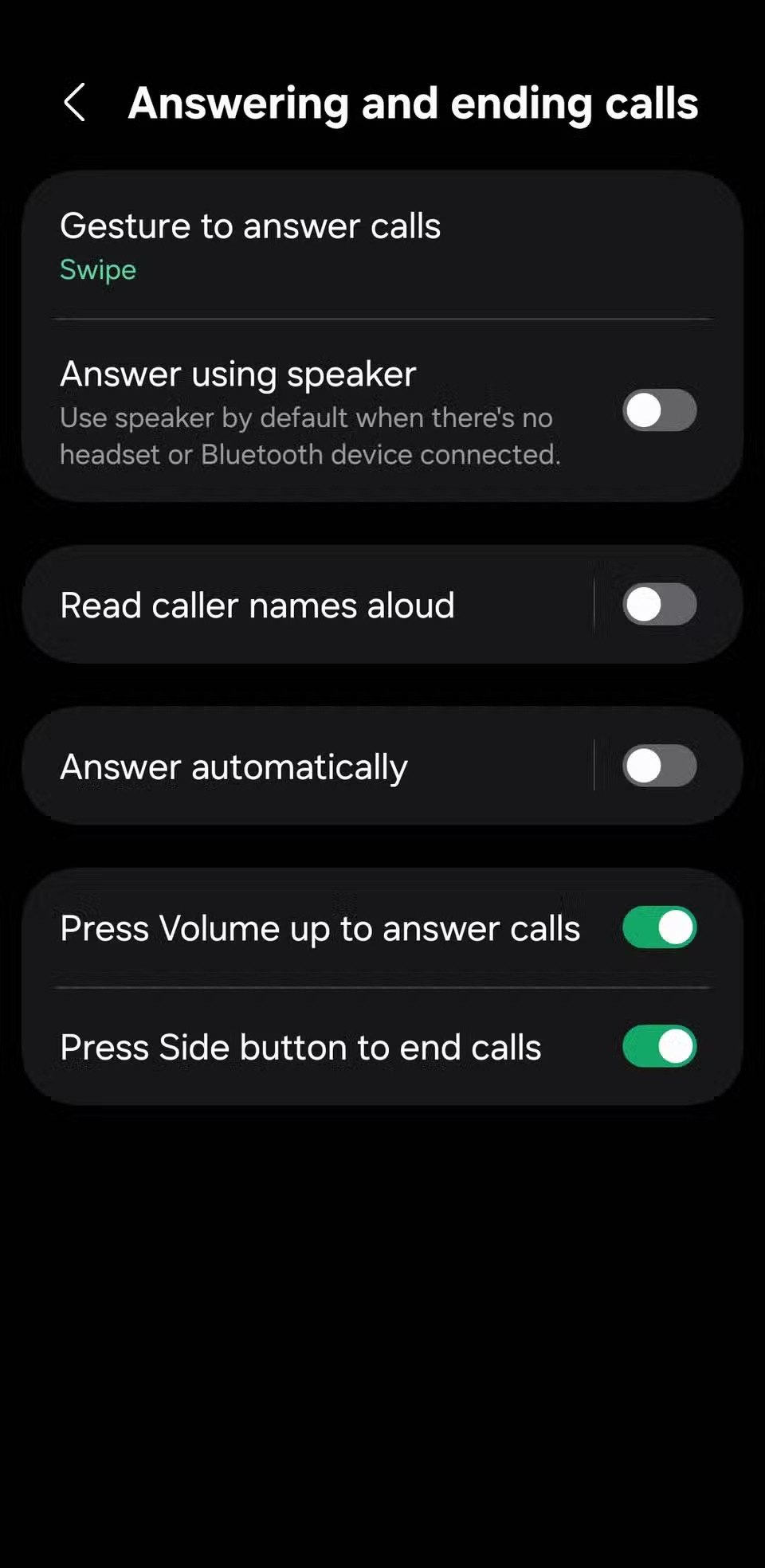
3. Rejtett akadálymentesítési parancsikonok feloldása
Az Android telefonok beépített akadálymentesítési funkciókkal rendelkeznek, amelyek mindenkinek hasznosak. Például a Nagyítás funkció nagyítóüveggé alakítja a kamerát, míg az Extra sötétítés a normál minimum alá csökkenti a képernyő fényerejét. Emellett Élő feliratozás funkció is elérhető , amely automatikusan feliratokat ad a videókhoz, így zajos környezetben vagy a hangerő csökkentésekor is élvezheted őket.
És szerencsére nem kell minden alkalommal a beállítások menüben keresgélned, amikor ezeket a funkciókat szeretnéd használni. Ehelyett a telefon fizikai gombjait gyors elérésű parancsikonokká alakíthatod.
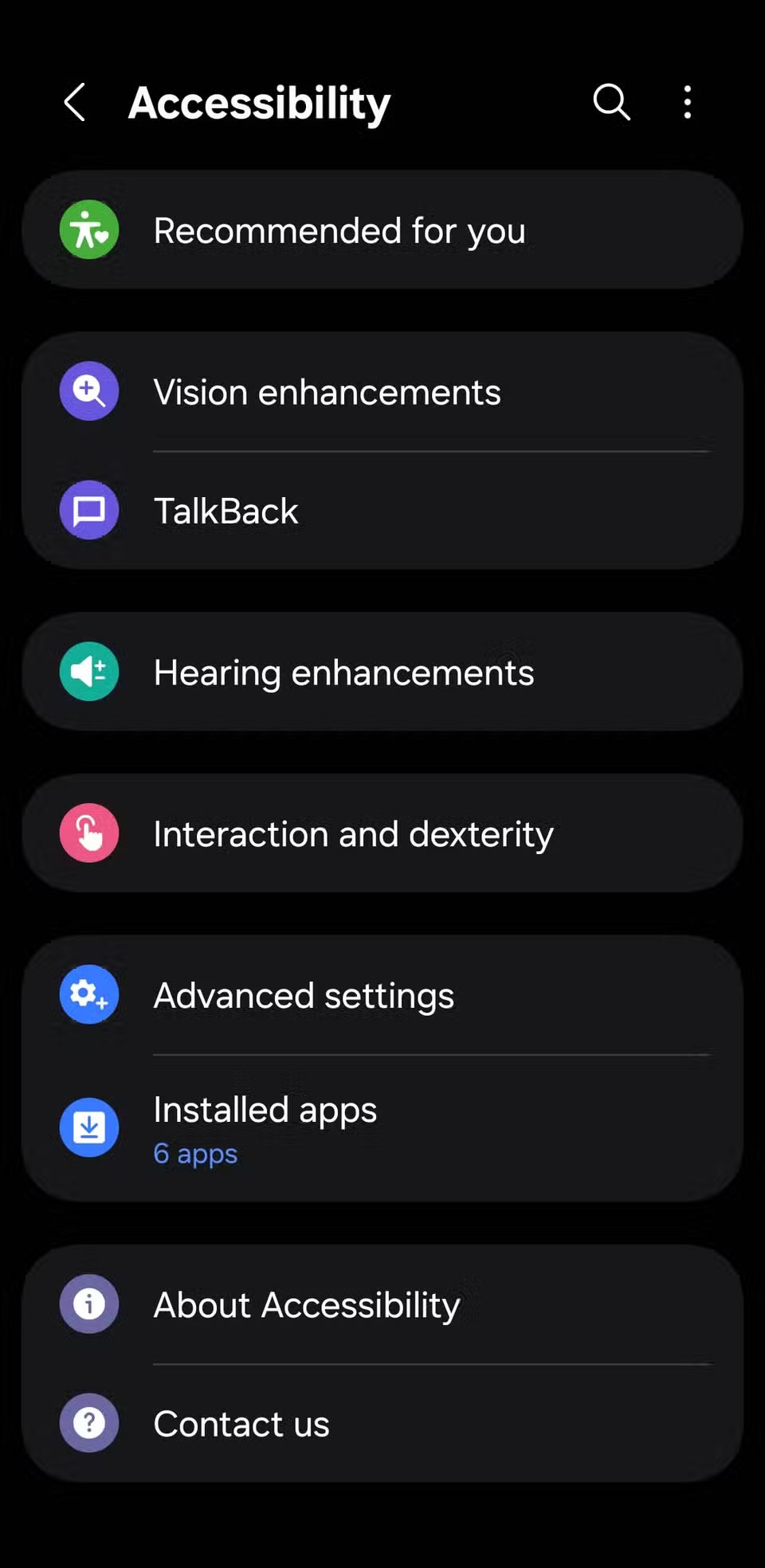
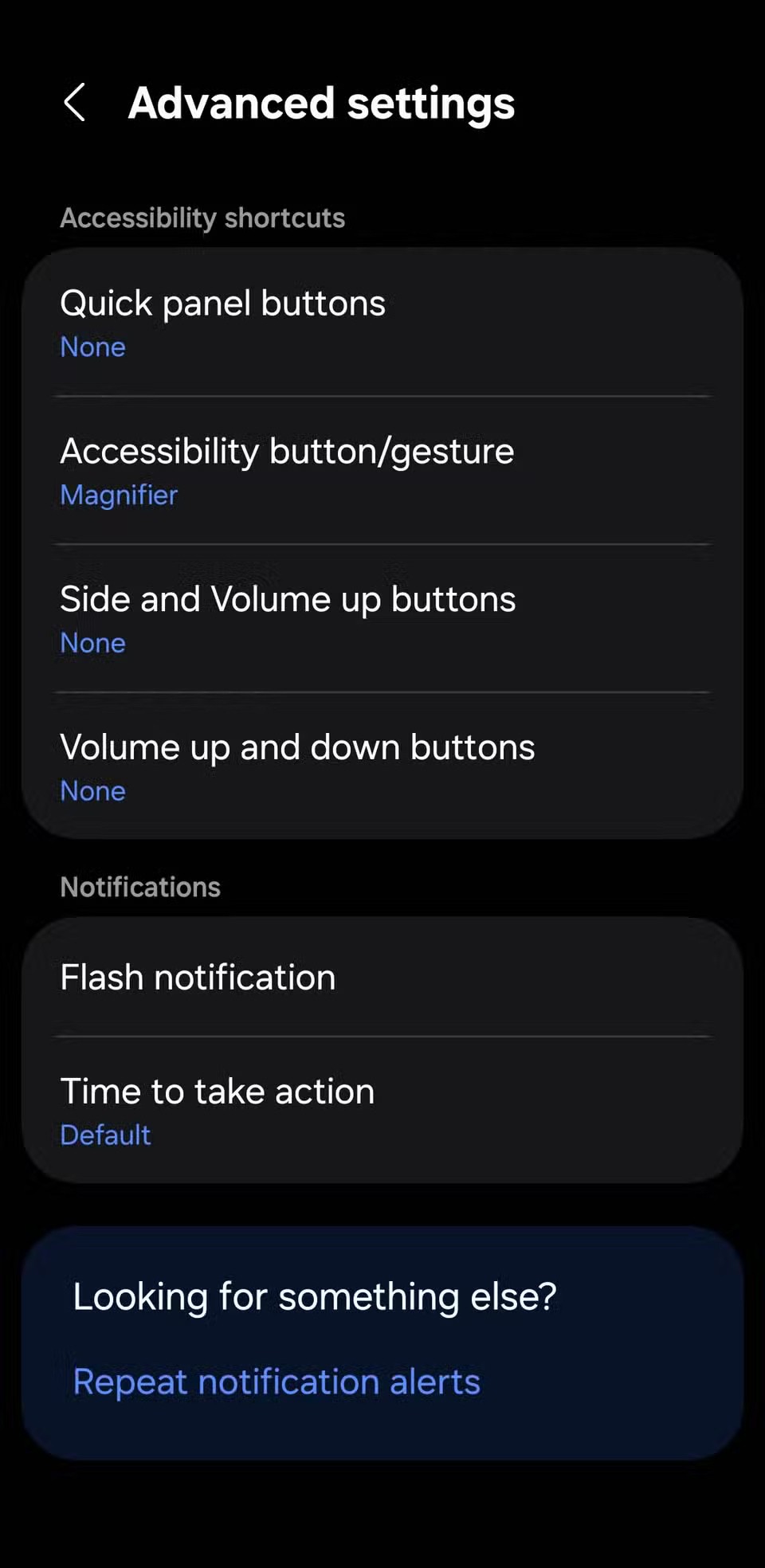
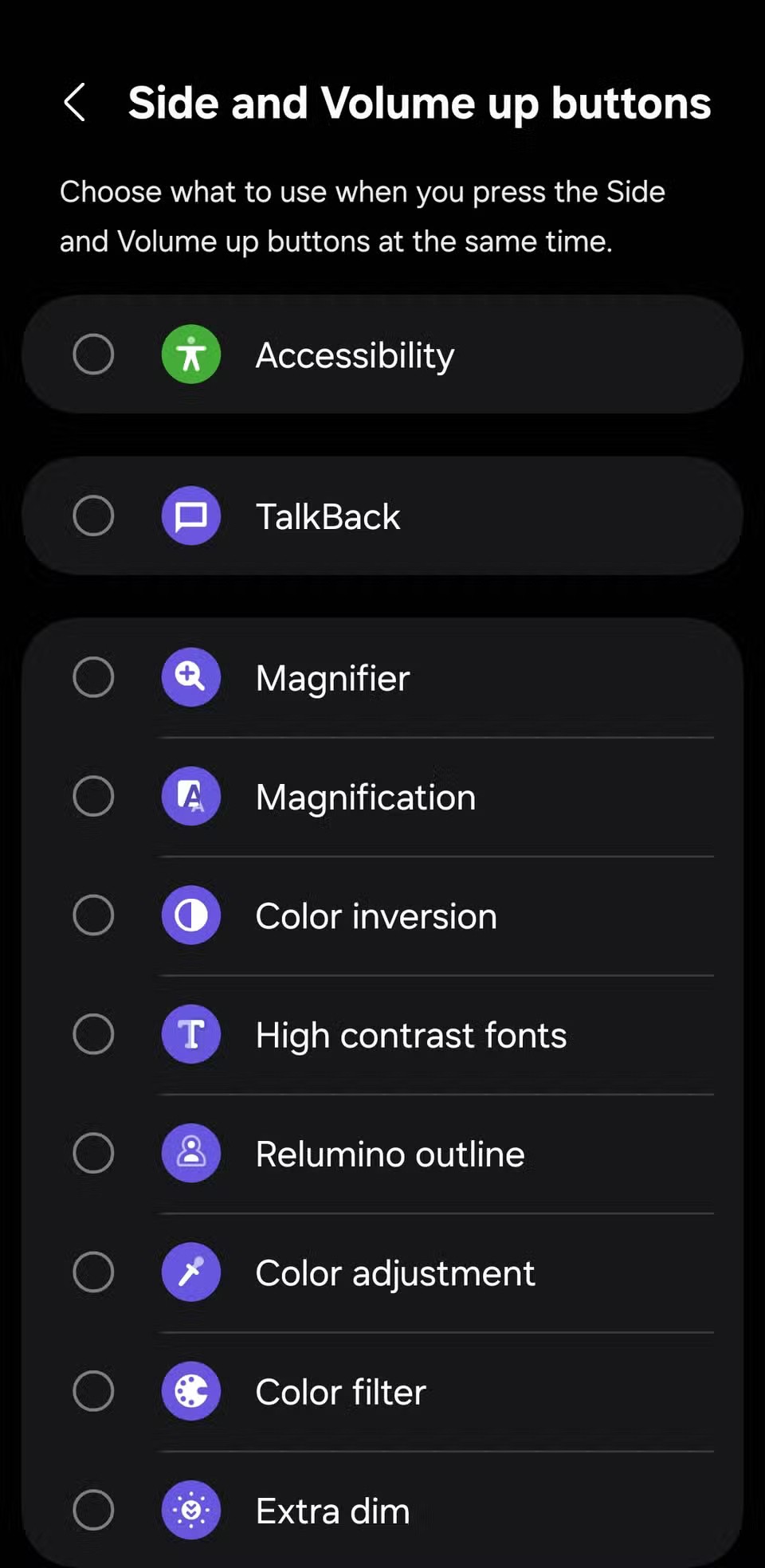
2. Professzionális zenevezérlés
Zene vagy podcast hallgatása közben nem kell felébresztened a telefonodat ahhoz, hogy átugorj számokat ; a telefonod hangerőszabályzó gombjainak lenyomva tartása segíthet ebben. Alapértelmezés szerint az Android nem engedélyezi a számok átugrását a hangerőszabályzó gombokkal, de ez könnyen módosítható egy alkalmazással.
Ha Samsung Galaxy telefont használsz, töltsd le a Sound Assistant alkalmazást a Galaxy Store-ból. Miután beállítottad, kapcsold be a Zene vezérlése hangerőszabályzó gombokkal opciót . Ezután választhatod, hogy a hangerőnövelő gomb nyomva tartásával ugorsz a következő vagy az előző zeneszámra, és ugyanezt teszed a hangerőcsökkentő gombbal.
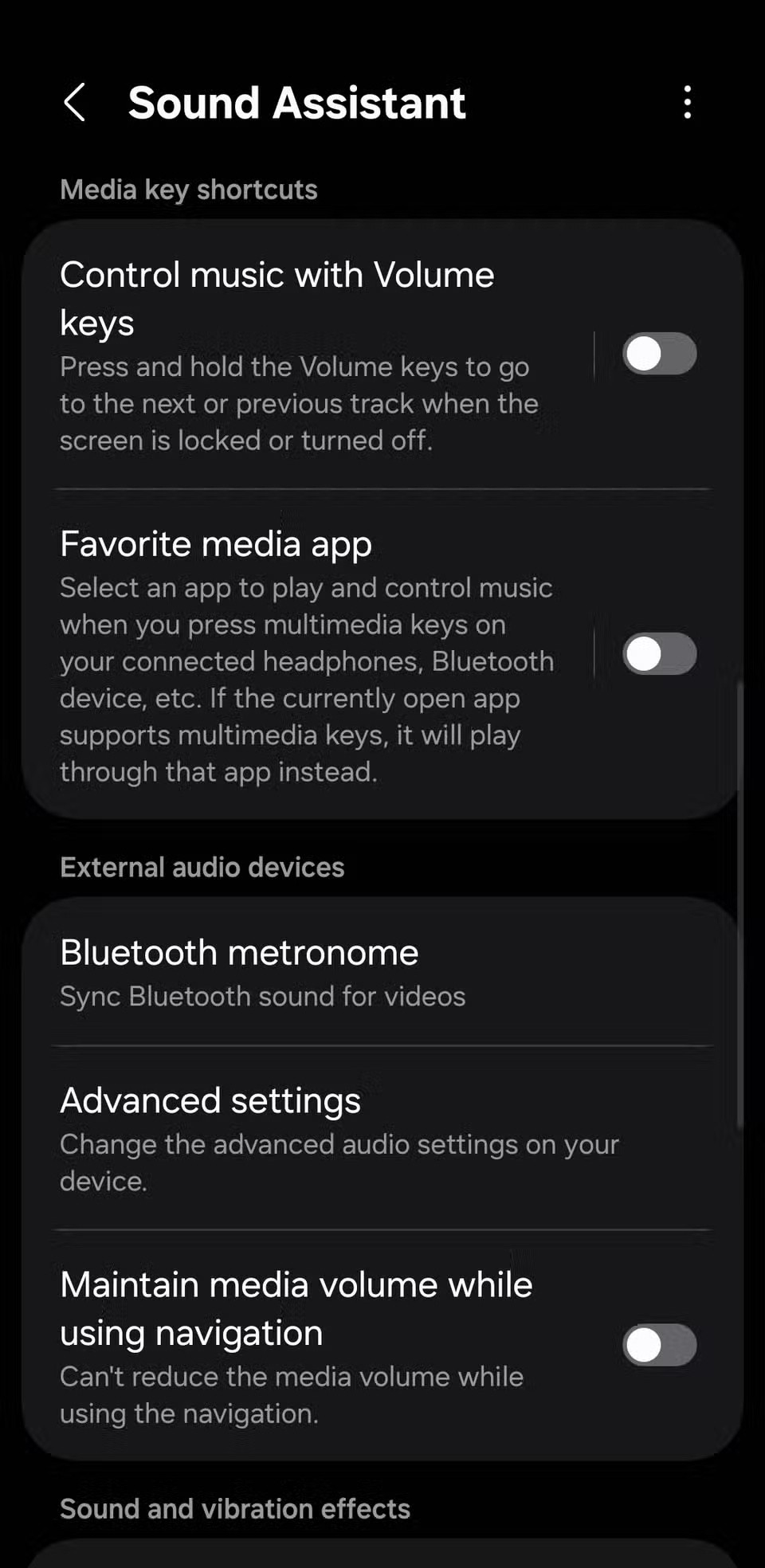
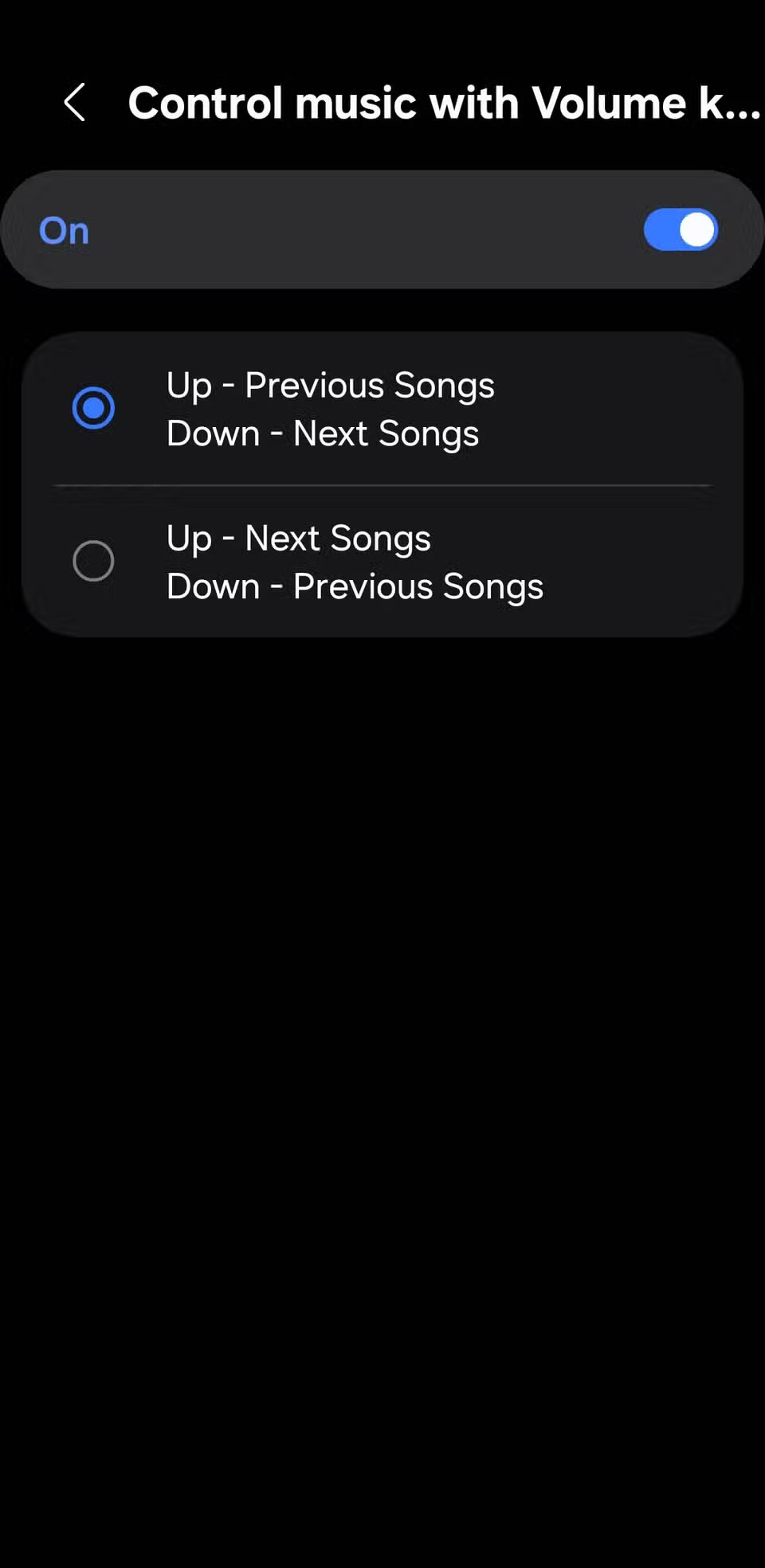
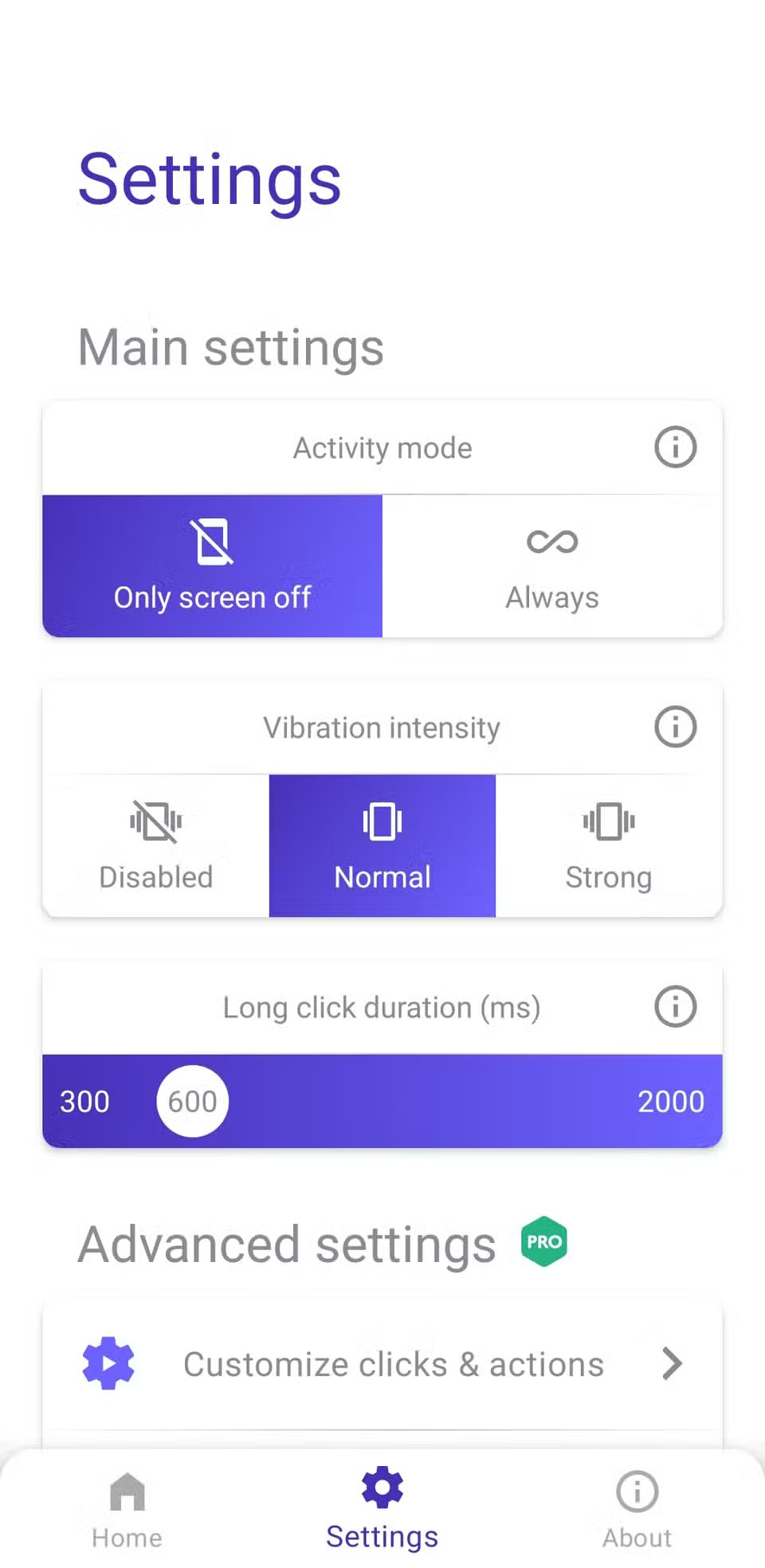
1. Szabja testre a gombokat szinte bármire
Ha a korábban említett gyorsbillentyűk némelyike nem érhető el a telefonodon, vagy ha teljes mértékben szeretnéd kontrollálni a gombok működését, töltsd le a Button Mapper alkalmazást a Play Áruházból.
A beállítás után a Button Mapper lehetővé teszi, hogy egyéni műveleteket rendelj hozzá az eszközöd szinte bármelyik gombjához, beleértve a hangerő növelését, a hangerő csökkentését, sőt még a fejhallgató gombját is. Különböző műveleteket állíthatsz be egyetlen koppintáshoz, dupla koppintáshoz és hosszú megnyomáshoz.
Első lépésként nyisd meg az alkalmazást, és koppints a testreszabni kívánt gombra. Ezután válaszd ki az koppintás típusát – egyszeres, dupla vagy hosszú lenyomás –, majd rendelj hozzá egy műveletet.
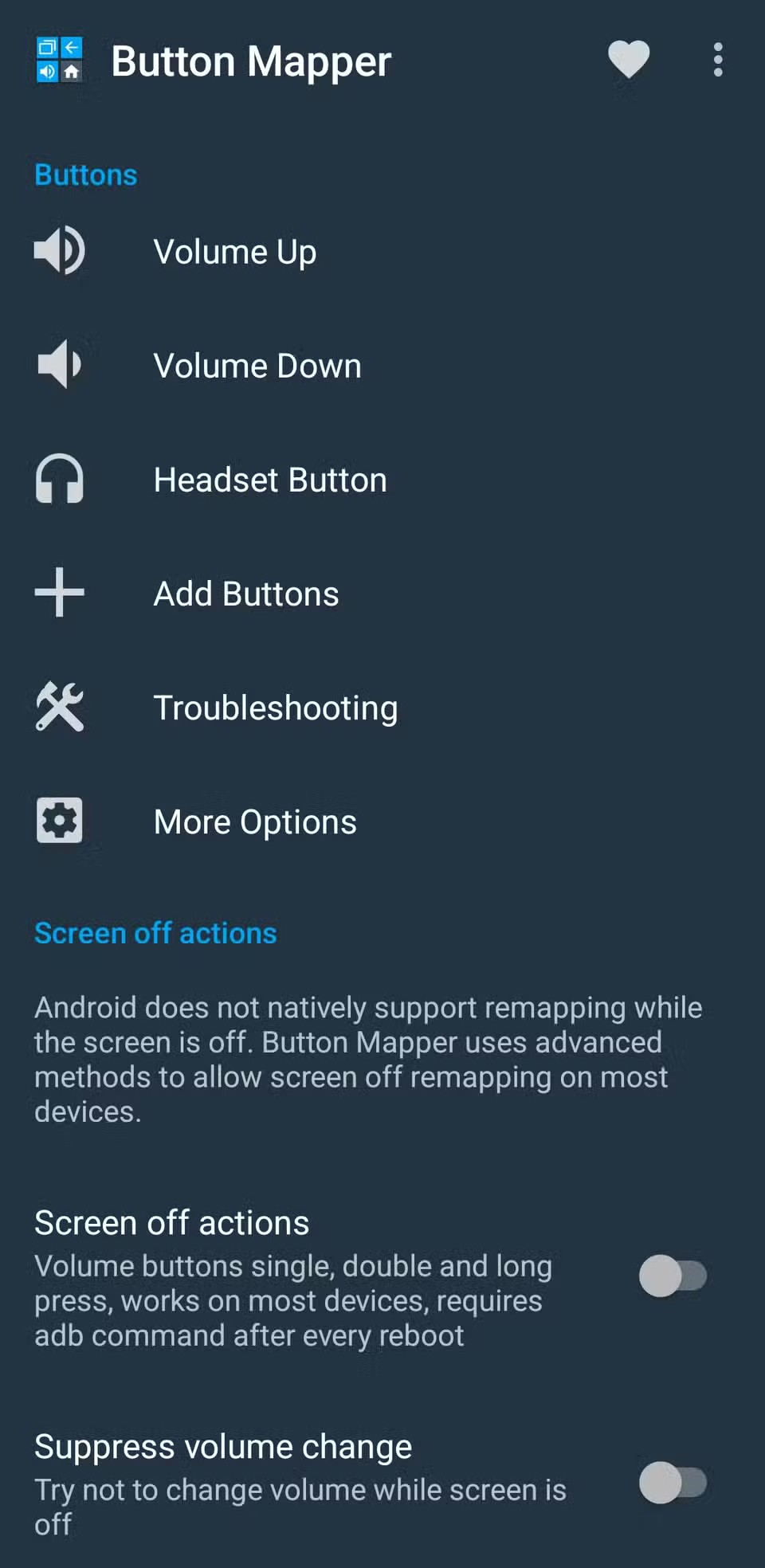
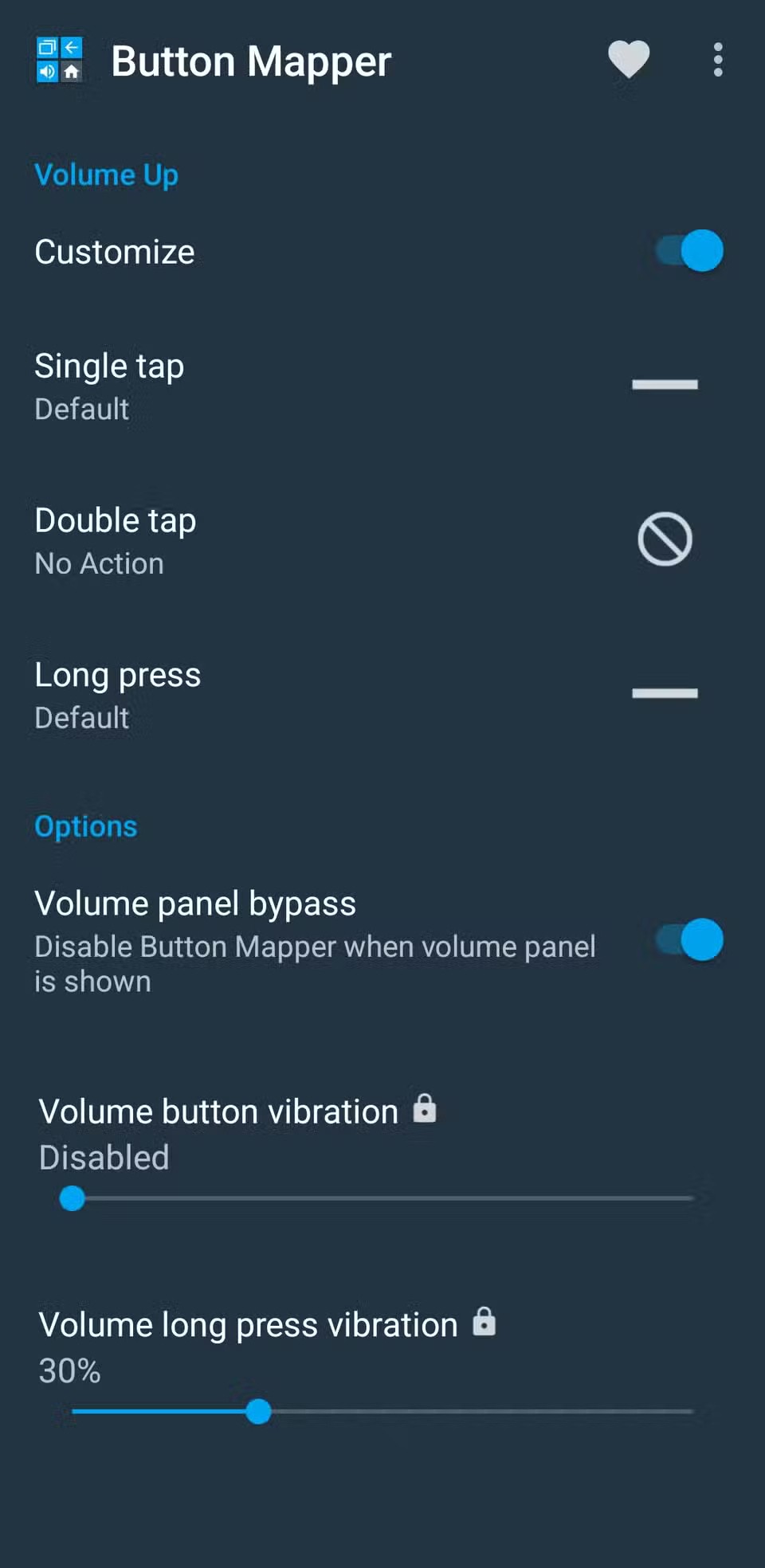
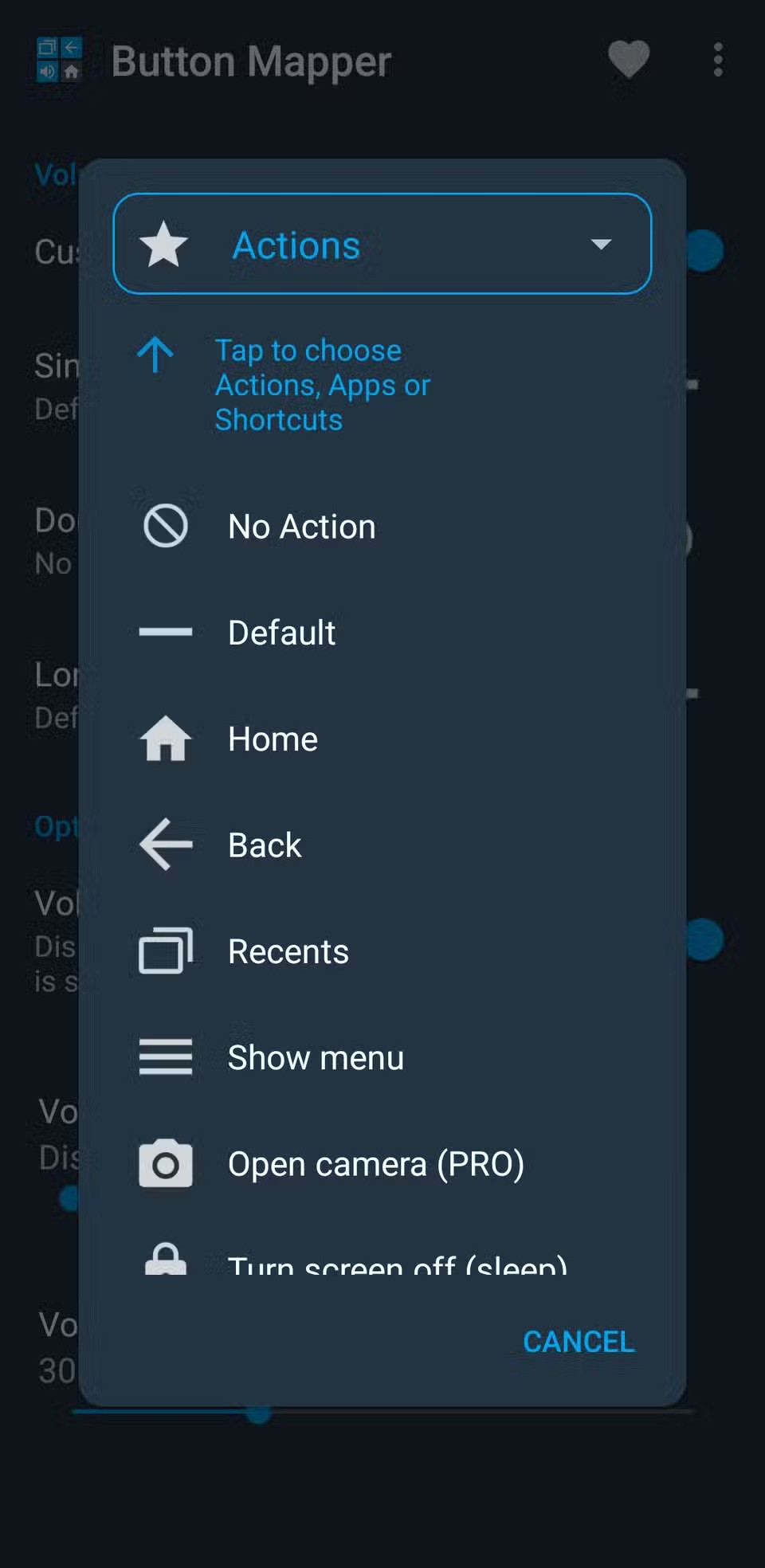
Egy gombbal megnyithatod a legutóbbi alkalmazásokat, elindíthatod a kedvenc alkalmazásodat, felhívhatsz egy adott kontaktot, bekapcsolhatod a Ne zavarj módot, vagy akár egyből egy WhatsApp-csevegésbe ugorhatsz. Rengeteg lehetőség közül választhatsz, így minden a kreatív ízlésedtől függ.
Miután rootoltad az Android telefonod, teljes rendszerhozzáférésed lesz, és számos olyan alkalmazást futtathatsz, amelyek root hozzáférést igényelnek.
Az Android telefonodon található gombok nem csak a hangerő szabályozására vagy a képernyő felébresztésére szolgálnak. Néhány egyszerű módosítással gyorsbillentyűkké válhatnak egy gyors fotó készítéséhez, zeneszámok átugrásához, alkalmazások elindításához vagy akár a vészhelyzeti funkciók aktiválásához.
Ha a munkahelyeden hagytad a laptopodat, és sürgős jelentést kell küldened a főnöködnek, mit tehetsz? Használd az okostelefonodat. Még kifinomultabb megoldás, ha telefonodat számítógéppé alakítod, hogy könnyebben végezhess több feladatot egyszerre.
Az Android 16 zárképernyő-widgetekkel rendelkezik, amelyekkel tetszés szerint módosíthatja a zárképernyőt, így a zárképernyő sokkal hasznosabb.
Az Android kép a képben módjával lekicsinyítheted a videót, és kép a képben módban nézheted meg, így egy másik felületen nézheted meg, így más dolgokat is csinálhatsz.
A videók szerkesztése Androidon egyszerűvé válik a cikkben felsorolt legjobb videószerkesztő alkalmazásoknak és szoftvereknek köszönhetően. Gondoskodj róla, hogy gyönyörű, varázslatos és elegáns fotóid legyenek, amelyeket megoszthatsz barátaiddal a Facebookon vagy az Instagramon.
Az Android Debug Bridge (ADB) egy hatékony és sokoldalú eszköz, amely számos dolgot lehetővé tesz, például naplók keresését, alkalmazások telepítését és eltávolítását, fájlok átvitelét, egyéni ROM-ok rootolását és flashelését, valamint eszközmentések létrehozását.
Automatikusan kattintó alkalmazásokkal. Nem kell sokat tenned játékok, alkalmazások vagy az eszközön elérhető feladatok használata közben.
Bár nincs varázsmegoldás, a készülék töltésének, használatának és tárolásának apró változtatásai nagyban befolyásolhatják az akkumulátor élettartamának lassítását.
A telefon, amit sokan most szeretnek, a OnePlus 13, mert a kiváló hardver mellett egy évtizedek óta létező funkcióval is rendelkezik: az infravörös érzékelővel (IR Blaster).
A Google Play kényelmes, biztonságos és a legtöbb ember számára jól működik. De létezik egy egész világnyi alternatív alkalmazásbolt – némelyik nyitottságot kínál, mások az adatvédelmet helyezik előtérbe, és megint mások csak egy szórakoztató változatosságot jelentenek a mindennapokban.
A TWRP lehetővé teszi a felhasználók számára, hogy mentsék, telepítsék, biztonsági másolatot készítsenek és visszaállítsák a firmware-t eszközeiken anélkül, hogy aggódniuk kellene az eszköz állapotának befolyásolása miatt, amikor rootolnak, flashelnek vagy új firmware-t telepítenek Android-eszközökre.
Ha úgy gondolod, hogy jól ismered a Galaxy készülékedet, a Good Lock megmutatja, mennyivel többre képes.
Legtöbben úgy bánunk okostelefonunk töltőportjával, mintha annak egyetlen feladata az akkumulátor életben tartása lenne. Pedig ez a kis port sokkal erősebb, mint amennyire elismerjük.
Ha eleged van az általános, soha be nem váló tippekből, íme néhány, amelyek csendben átalakították a fotózás módját.
A legtöbb gyerek inkább játszik, mint tanul. Azonban ezek a mobiljátékok, amelyek egyszerre oktató jellegűek és szórakoztatóak, a kisgyerekek számára is vonzóak lesznek.
Nézd meg a Digitális jóllét funkciót a Samsung telefonodon, hogy lásd, mennyi időt töltesz a telefonodon napközben!
A hamis hívás alkalmazás segít hívásokat kezdeményezni a saját telefonjáról, hogy elkerülje a kínos, nem kívánt helyzeteket.
Ha valóban meg szeretnéd védeni a telefonodat, itt az ideje, hogy lezárd a telefonod, hogy megakadályozd a lopást, valamint megvédd a hackertámadásoktól és csalásoktól.
A Samsung telefonod USB-portja nem csak töltésre szolgál. A telefon asztali számítógéppé alakításától más eszközök töltéséig ezek a kevéssé ismert alkalmazások megváltoztatják a készülékhasználatod módját.
Miután rootoltad az Android telefonod, teljes rendszerhozzáférésed lesz, és számos olyan alkalmazást futtathatsz, amelyek root hozzáférést igényelnek.
Az Android telefonodon található gombok nem csak a hangerő szabályozására vagy a képernyő felébresztésére szolgálnak. Néhány egyszerű módosítással gyorsbillentyűkké válhatnak egy gyors fotó készítéséhez, zeneszámok átugrásához, alkalmazások elindításához vagy akár a vészhelyzeti funkciók aktiválásához.
Ha a munkahelyeden hagytad a laptopodat, és sürgős jelentést kell küldened a főnöködnek, mit tehetsz? Használd az okostelefonodat. Még kifinomultabb megoldás, ha telefonodat számítógéppé alakítod, hogy könnyebben végezhess több feladatot egyszerre.
Az Android 16 zárképernyő-widgetekkel rendelkezik, amelyekkel tetszés szerint módosíthatja a zárképernyőt, így a zárképernyő sokkal hasznosabb.
Az Android kép a képben módjával lekicsinyítheted a videót, és kép a képben módban nézheted meg, így egy másik felületen nézheted meg, így más dolgokat is csinálhatsz.
A videók szerkesztése Androidon egyszerűvé válik a cikkben felsorolt legjobb videószerkesztő alkalmazásoknak és szoftvereknek köszönhetően. Gondoskodj róla, hogy gyönyörű, varázslatos és elegáns fotóid legyenek, amelyeket megoszthatsz barátaiddal a Facebookon vagy az Instagramon.
Az Android Debug Bridge (ADB) egy hatékony és sokoldalú eszköz, amely számos dolgot lehetővé tesz, például naplók keresését, alkalmazások telepítését és eltávolítását, fájlok átvitelét, egyéni ROM-ok rootolását és flashelését, valamint eszközmentések létrehozását.
Automatikusan kattintó alkalmazásokkal. Nem kell sokat tenned játékok, alkalmazások vagy az eszközön elérhető feladatok használata közben.
Bár nincs varázsmegoldás, a készülék töltésének, használatának és tárolásának apró változtatásai nagyban befolyásolhatják az akkumulátor élettartamának lassítását.
A telefon, amit sokan most szeretnek, a OnePlus 13, mert a kiváló hardver mellett egy évtizedek óta létező funkcióval is rendelkezik: az infravörös érzékelővel (IR Blaster).
















